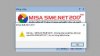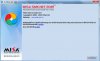I. Lưu ý:
1. Máy trạm đăng nhập dữ liệu, thông báo: "Đây không phải là dữ liệu MISA SME.NET 2017"

2. Còn hạn cập nhật có thể cập nhật miễn phí
4. Nâng cấp phiên bản mới có ảnh hướng đến dữ liệu?
6. Cập nhật đồng loạt các máy

8. Sau khi cập nhật nâng cấp từ MISA SME.NET 2017 lên MISA SME.NET 2019 không còn thấy biểu tượng phần mềm MISA 2017 ?
Hiện tại anh/chị có 2 phương án để cập nhật phần mềm lên phiên bản mới.
1. Cập nhật tự động
- Cách thực hiện: Mở phần mềm MISA, nhấn Hủy bỏ tại ô đăng nhập vào dữ liệu, sau đó vào Trợ giúp (Ở góc phải bên trên)\ Tự động cập nhật\ Đồng ý\ Cập nhật .
Chương trình sẽ cập nhật lên phiên bản mới nhất của phần mềm. Xem hướng dẫn chi tiết hơn Tại đây

- Ưu điểm: Chỉ cần thực hiện 1 thao tác trợ giúp\ tự động cập nhật
- Khuyết điểm: khả năng thành công thấp, Một số nguyên nhân không thành công:
Nếu thực hiện theo cách 1 không thành công, anh/chị thực hiện theo cách 2 nhé
- Cách thực hiện:
- Khuyết điểm: mất thời gian tải bộ cài và phải thực hiện nhiều thao tác.
Nếu có vướng mắc trong quá trình sử dụng, bạn sẽ được giải đáp miễn phí bởi MISA qua kênh này
BẤM VÀO ĐÂY

III. Hướng dẫn cài, sử dụng lại phiên bản cũ sau khi đã cập nhật (sử dụng song song 2 phần mềm)
Anh Chị có nhu cầu sử dụng song song 2 phần mềm MISA SME.NET 2017 và MISA SME.NET 2019; Hoặc Anh chị có GPSD hết hạn bảo hành/cập nhật và có GPSD còn hạn. Vậy làm thế nào để tôi có thể sử dụng các GPSD này trên cùng một máy tính?
Anh/Chị thực hiện theo các bước sau:
_________________________________________
Kênh hỗ trợ khách hàng Miễn phí (Khuyến dùng)
MISA SUPPORT (cước phí 3000đ/phút)
1. Máy trạm đăng nhập dữ liệu, thông báo: "Đây không phải là dữ liệu MISA SME.NET 2017"
- Nguyên nhân: Do máy chủ đã thực hiện cập nhật lên MISA SME.NET 2019
- Xử lý: Để đăng nhập, máy trạm thực hiện cập nhật theo hướng dẫn phần II (phía dưới)
2. Còn hạn cập nhật có thể cập nhật miễn phí
- Còn thời hạn cập nhật đến phiên bản MISA SME.NET 2019 nghĩa là: Ví dụ thuê bao MISA SME.NET 2017 có thời hạn cập nhật đến ngày 31/01/2019; phần mềm MISA SME.NET 2019 có phiên bản R2 phát hành ngày 28/12/2018 và phiên bản R3 phát hành ngày 05/02/2019. Khi đó khách hàng có thể nâng cấp phần mềm MISA SME.NET 2017 lên MISA SME.NET 2019 phiên bản R2, nhưng không thể nâng cấp lên phiên bản R3.
- Cần cập nhật MISA SME.NET 2017 lên phiên bản R38 (nếu đang ở phiên bản thấp hơn) trước khi thực hiện nâng cấp lên MISA SME.NET 2019.
- Nếu GPSD đã hết hạn cập nhật và chưa có nhu cầu nâng cấp, Anh/Chị có thể sử dụng tiếp trên phiên bản cũ
4. Nâng cấp phiên bản mới có ảnh hướng đến dữ liệu?
- Việc nâng cấp không ảnh hướng đến dữ liệu của Anh Chị
- Phiên bản mới tối ưu về tốc độ, phần mềm sẽ chạy nhanh hơn
- Tích hợp công cụ MOBILE: kết nối và giúp quản lý được số liệu từ xa
- Tích hợp sẳn công cụ hỗ trợ kiểm tra báo cáo quyết toán
- Bổ sung chức năng nhập khẩu chứng từ từ hóa đơn điện tử
- Cập nhật toán bộ thông tư, nghị định mới từ cơ quan nhà nước ban hành
6. Cập nhật đồng loạt các máy
- Anh/chị cần thực hiện cập nhật trên tất cả các máy sử dụng chung 1 dữ liệu nhé
- Nếu trên hệ thống các máy sử dụng chung 1 dữ liệu kế toán đã có 1 máy cập nhật và chuyển đổi dữ liệu lên phiên bản cao hơn thì các máy còn lại muốn mở dữ liệu đó cũng sẽ phải cập nhật lên phiên bản mới
8. Sau khi cập nhật nâng cấp từ MISA SME.NET 2017 lên MISA SME.NET 2019 không còn thấy biểu tượng phần mềm MISA 2017 ?
- Sau khi thực hiện nâng cấp lên MISA 2019, Biểu tượng MISA 2017 sẽ được thay thế hoàn toàn bằng MISA 2019
- Nguyên nhân: Cơ chế nâng cấp phần mềm là nâng cấp thay thế bộ cài hoàn toàn nên sẽ không còn biểu tường MISA 2017
Hiện tại anh/chị có 2 phương án để cập nhật phần mềm lên phiên bản mới.
1. Cập nhật tự động
- Cách thực hiện: Mở phần mềm MISA, nhấn Hủy bỏ tại ô đăng nhập vào dữ liệu, sau đó vào Trợ giúp (Ở góc phải bên trên)\ Tự động cập nhật\ Đồng ý\ Cập nhật .
Chương trình sẽ cập nhật lên phiên bản mới nhất của phần mềm. Xem hướng dẫn chi tiết hơn Tại đây
- Ưu điểm: Chỉ cần thực hiện 1 thao tác trợ giúp\ tự động cập nhật
- Khuyết điểm: khả năng thành công thấp, Một số nguyên nhân không thành công:
- Phụ thuộc vào tốc độ đường truyền mạng internet của khách hàng. Nếu tốc độ đường truyền thấp có thể bị ngắt kết nối với máy chủ MISA.
- Nếu cùng 1 thời điểm số lượng người cập nhật vào máy chủ MISA lớn sẽ dẫn đến ngắt kết nối với máy chủ MISA.
Nếu thực hiện theo cách 1 không thành công, anh/chị thực hiện theo cách 2 nhé
- Cách thực hiện:
- Bước 1: Tải bộ cài mới nhất, hoặc tìm bộ cài anh/chị muốn cập nhật TẠI ĐÂY
- Bước 2: Đóng tất cả phần mềm MISA đang mở trên máy tính
- Bước 3: Tích đúp chuột vào biểu tượng bộ cài phần mềm mới tải xuống (định dạng .exe) ở bước 1 và thao tác các bước tiếp theo để cài đặt nâng cấp
- Khuyết điểm: mất thời gian tải bộ cài và phải thực hiện nhiều thao tác.
Nếu có vướng mắc trong quá trình sử dụng, bạn sẽ được giải đáp miễn phí bởi MISA qua kênh này
BẤM VÀO ĐÂY

III. Hướng dẫn cài, sử dụng lại phiên bản cũ sau khi đã cập nhật (sử dụng song song 2 phần mềm)
Anh Chị có nhu cầu sử dụng song song 2 phần mềm MISA SME.NET 2017 và MISA SME.NET 2019; Hoặc Anh chị có GPSD hết hạn bảo hành/cập nhật và có GPSD còn hạn. Vậy làm thế nào để tôi có thể sử dụng các GPSD này trên cùng một máy tính?
Anh/Chị thực hiện theo các bước sau:
- Bước 1: Tải bộ cài mới nhất, hoặc tìm bộ cài Phần mềm cũ anh/chị muốn cập nhật TẠI ĐÂY
- Bước 2: Thực hiện copy vào thư mục chứa bộ cài, giải nén và lấy biểu tượng MISA theo hướng dẫn TẠI ĐÂY
- Bước 3: Thực hiện đăng ký GPSD, Nếu chưa có giấy phép có thể Mail lên [email protected] để Nhân viên gửi giấy phép theo yêu cầu
- Bước 4: Phục hồi dữ liệu cũ, theo hướng dẫn TẠI ĐÂY
_________________________________________
Kênh hỗ trợ khách hàng Miễn phí (Khuyến dùng)
- Nhân viên tư vấn số trả lời tự động
MISA SUPPORT (cước phí 3000đ/phút)
Đính kèm
Sửa lần cuối:
Học thêm kiến thức tại: AMIS Blog | MISA Academy